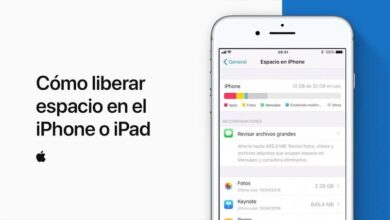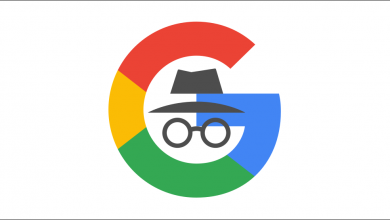كيف يمكنني تعطيل دوران الشاشة على جهاز iPhone الخاص بي؟ – إعدادات القفل

تتمتع الأجهزة مثل iPhone أو iPod بخيارات متعددة عندما يتعلق الأمر بتكوينها . بالإضافة إلى وقت الاستخدام على الشاشة ، يمكنك أيضًا ضبط دوران شاشاتك . ولكن ما هذا؟ تُستخدم وظيفة تدوير الشاشة على الجهاز لتصور التطبيق بشكل أفضل . سواء كان يمكنك استخدامه عند إرسال الرسائل ، أو عندما نشاهد مقطع فيديو ونريد توسيع مجال الرؤية ، وما إلى ذلك.
على الرغم من أن هذه ميزة رائعة يمكن أن تساعد في زيادة رؤية شاشتك . إلا أنه قد يكون مزعجًا في بعض الأحيان أن يتم تدوير شاشتك بأي حركة ، دون الحاجة إلى ذلك. لهذا السبب. يمكنك إلغاء تنشيطها ، إذا كنت لا تعرف كيفية إزالة هذه الوظيفة على جهاز iPhone الخاص بك . فقد وصلت إلى المكان الصحيح لأننا سنشرح كيفية القيام بذلك بعد ذلك.
على أي طرازات iPhone يمكنك تعطيل تدوير الشاشة؟
تتوفر وظيفة تعطيل دوران الشاشة في جميع طرازات هواتف iPhone . سواء كانت الأجهزة الموجودة بين iPhone SE أو iPhone 7 أو iPhone 8 أو أي من الأجهزة الأخرى المزودة بـ Touch ID.
أيضًا على أجهزة iPhone XS و iPhone 11 و iPhone 12 أو أي من الأجهزة التي تحتوي على أداة Face ID وحتى هذا يجلب تحسينات على النظام لجعله أسرع اعتمادًا على طراز iPhone لديك. عملية القدرة على إلغاء تنشيط هذا الدوران بسيطة جدًا في أي جهاز iPhone ويمكنك تعلم كيفية القيام بذلك من خلال مواصلة القراءة.
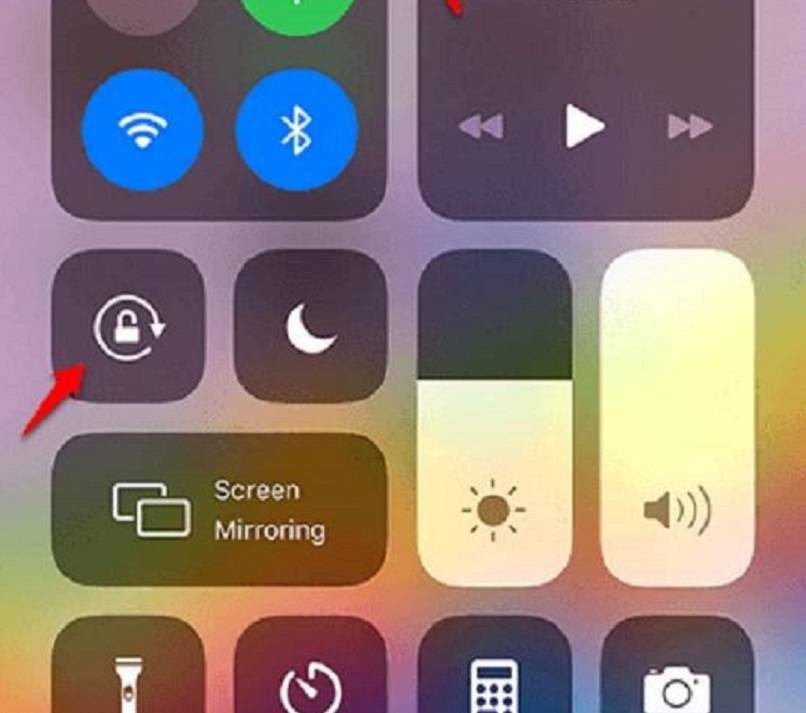
كيف تقوم بإيقاف تشغيل دوران الشاشة على جهاز iPhone الخاص بك؟
عند استخدام جهاز iPhone . لديك وظائف مثل “عدم الإزعاج” التي يمكنك أيضًا إلغاء تنشيطها أو في هذه الحالة التدوير التلقائي للشاشة. يمكن قفل هذا الإعداد وإلغاء قفله وفقًا لتفضيلاتك لتتمكن من التحكم فيما إذا كان الوضع رأسيًا أو أفقيًا ، وإذا كان ما تحتاجه هو إلغاء تنشيط هذه الوظيفة . فيجب عليك القيام بما يلي:
باستخدام زر الصفحة الرئيسية
تتمثل إحدى طرق تشغيل جهاز iPhone أو iPod في استخدام زر الصفحة الرئيسية . وهو أحد أبسط الطرق للقيام بذلك . وهو مثالي عندما تريد إجراء التغيير بسرعة كبيرة. هذه الأداة معطلة أو ممكّنة على النحو التالي:
- بتمرير إصبعك لأعلى من أحد الزوايا السفلية للشاشة . سيؤدي ذلك إلى فتح مركز التحكم.
- انقر على أيقونة Vertical Sense Lock لمعرفة ما إذا كانت معطلة أم لا.
- ضع جهاز iPhone أو iPod على جانبه.
- عند تنفيذ هذه الخطوات . يجب أن تعتمد على الاتجاه ، قم بالتغيير من عمودي إلى أفقي.
مع مركز تحكم
بديل آخر لإلغاء تنشيط هذه الوظيفة هو مع مركز التحكم . ويتم ذلك على النحو التالي:
- احصل على الزاوية العلوية للجهاز بإصبعك واسحب لأسفل لعرض مركز التحكم.
- اضغط على زر قفل الاتجاه العمودي .
- خذ الهاتف المحمول وضعه على جانبه للتحقق من أنك قمت بإلغاء تنشيط الوظيفة أو تنشيطها.
من قائمة الإخطار
![]()
في قائمة الإشعارات . عندما يتم حظر دوران الشاشة ، ستظهر أيقونة بقفل في المنتصف وبعض الأسهم المحيطة بها ، للقيام بذلك . يجب عليك القيام بما يلي:
- يجب عليك الوصول إلى مركز التحكم . لذلك تقوم بتمرير إصبعك من الحافة السفلية للهاتف المحمول إلى أعلى
- ابحث عن المكان الذي يقول “Portrait Orientation Lock” واضغط عليه للتأكد من تنشيطه ، وسيعكس قفلًا به سهم حوله .
ماذا تفعل لتعطيل التدوير التلقائي على iPhone؟
عند استخدام iPhone أو iPod الخاص بنا في بعض التطبيقات ، نريد أحيانًا الحفاظ على الاتجاه (أفقيًا أو رأسيًا). إما لأنك ترى مقطع فيديو في تطبيق YouTube وأنت تتلاعب بالهاتف المحمول مما يجعله يغير الاتجاه أو لسبب آخر. .
يتمثل الحل في منع التدوير التلقائي بحيث يحافظ على الاتجاه الحالي الذي يقدمه ، على الرغم من وجود مشاكل يمكن أن تمنعه ، مثل تطبيق لا يتوفر به هذا التغيير . ولكن لا يزال بإمكانك تجربته بسبب قلة قليلة جدًا لا تسمح بذلك. فيما يلي خطوات إجراء قفل الدوران:
- احصل على الزاوية العلوية للجهاز بإصبعك واسحب لأسفل لعرض مركز التحكم.
- اضغط على زر قفل الاتجاه العمودي.
- خذ الهاتف المحمول وضعه على جانبه للتحقق من أنك لم تقم بتنشيط الوظيفة.